По умолчанию, все ярлыки в Windows 7 обозначаются дополнительным значком в виде стрелки, который располагается в правом нижнем углу иконки файла или программы. Данная стрелка нужна для того чтобы пользователь мог легко отличить настоящий файл от ярлыка. Но, многих пользователей раздражают эти стрелки на каждом ярлыке. Если вы также считаете, что стрелки на ярлыках вам не нужны, то в данной статье вы сможете узнать, как убрать стрелки с ярлыков в Windows 7.
Как убрать стрелки с ярлыков с помощью редактора реестра
Убрать стрелки с ярлыков можно несколько ими способами. Сначала мы расскажем о том, как это делается с помощью редактора реестра. Откройте меню «Выполнить» (комбинация клавиш Windows-R) и введите команду «REGEDIT». Также вы можете ввести данную команду в поисковую строку в меню Пуск.
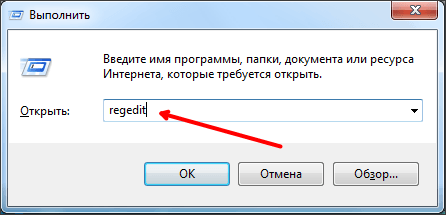
После выполнения команды «REGEDIT» перед вами должен открыться редактор реестра. Здесь вы должны открыть вот этот раздел реестра:
Как убрать стрелки с ярлыков Windows 10
HKEY_LOCAL_MACHINESOFTWAREMicrosoftWindowsCurrentVersionExplorerShell Icons
Возможно, в разделе «Explorer» вы не сможете найти раздел «Shell Icons». В этом случае его нужно создать. Для этого кликните правой кнопкой мышки по разделу «Explorer» и выберите пункт меню «Создать – Раздел». После этого появится новый раздел реестра, назовите его «Shell Icons».

Дальше откройте раздел «Shell Icons» и создайте внутри него строковый параметр с названием «29».
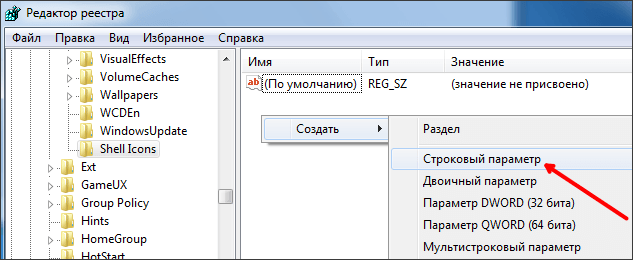
После этого откройте созданный строковый параметр и задайте ему значение «%windir%System32shell32.dll,-50».
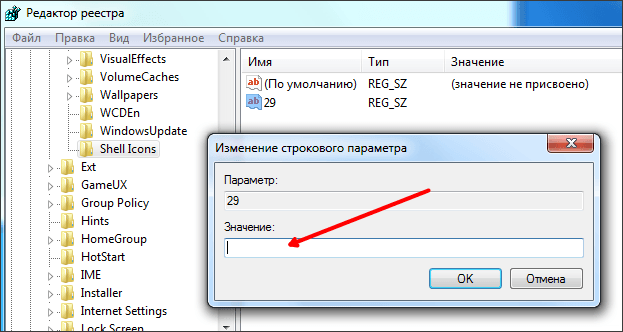
После этого закройте реестр и перезагрузите Windows. После следующего запуска Windows стрелки с ярлыков должны исчезнуть.
Как убрать стрелки с ярлыков при помощи REG файла
Вышеописанные изменения в реестре можно выполнить при помощи REG файла. Для этого откройте программу Блокнот и вставьте в нее следующий код:
Windows Registry Editor Version 5.00 [HKEY_LOCAL_MACHINESOFTWAREMicrosoftWindowsCurrentVersionexplorerShell Icons] «29»=»%windir%\System32\shell32.dll,-50″
Вот так это выглядит в программе Блокнот:
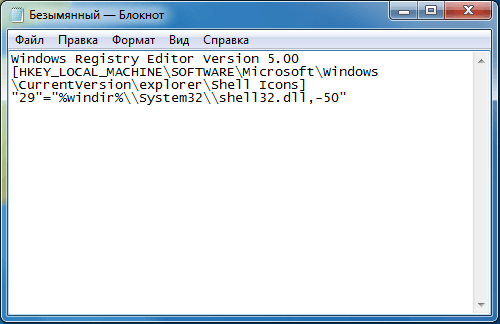
После этого откройте меню «Файл – Сохранить как» и сохраните данный код в файле с расширением «.REG».

После сохранения откройте получившийся REG файл и подтвердите внесение изменений в реестр. Дальше система сама создаст раздел реестра «Shell Icons», строковый параметр «29» и внесет в него нужное значение. Теперь, для того чтобы убрать стрелки с ярлыков, вам останется только перезагрузить компьютер.
Как убрать стрелки с ярлыков при помощи сторонних программ
Также вы можете убрать стрелки с ярлыков при помощи сторонних программ. Например, это можно сделать с помощью любой программы для тонкой настройки Windows (обычно такие программы называют твикерами). Для примера продемонстрируем, как это делается в программе Windows 7 Tweaker.
Откройте программу Windows 7 Tweaker и перейдите в раздел «Система – Ярлык стрелка». После этого выберите пункт «Скрывать» и нажмите на кнопку «Сохранить и выйти».
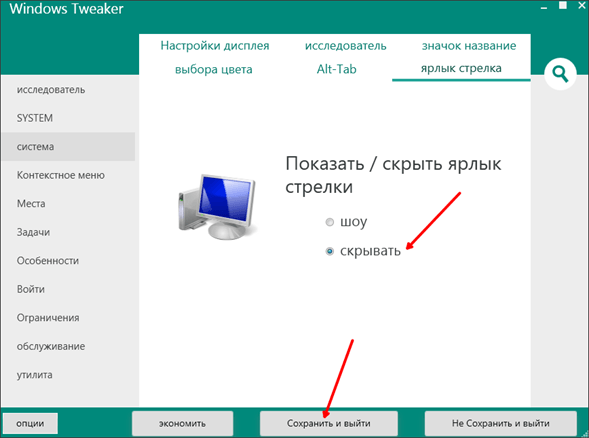
После закрытия программы Windows 7 Tweaker не забудьте перезагрузить компьютер.
- Как создать ярлык сайта на рабочем столе
- Как создать ярлык Мой компьютер на рабочем столе Windows 7
- Как перезагрузить компьютер через командную строку
- Как изменить размер значков на рабочем столе в Windows 7 или Windows 10
- Все файлы на флешке стали ярлыками
Источник: comp-security.net
Несколько способов убрать стрелочки с ярлыков Windows
Ярлыки в Windows имеют свой отличительный «знак» — небольшую стрелочку на иконке. Так вы не спутаете их с файлами и папками. Но иногда хочется от неё избавиться, чтобы все объекты выглядели красиво и аккуратно. Это обозначение нельзя перенастроить. Оно останется, даже если сменить значок в свойствах.
Но всё же есть лазейки. Чтобы убрать стрелки с ярлыков Windows 10 и 7, воспользуйтесь специальными утилитами или вручную отредактируйте реестр.

Если вы ни разу не делали ничего подобного, лучше не рисковать. Изменение системных файлов и служб может привести к сбоям.
Реестр
Надо создать резервную копию системной конфигурации, которую вы меняете. Если что-то пойдёт не так, вы сумеете восстановить рабочие настройки.
- Меню «Пуск — Выполнить». Также можете использовать клавиши Win+R.
- Откроется поле для ввода. Напишите в нём команду «regedit» без кавычек.
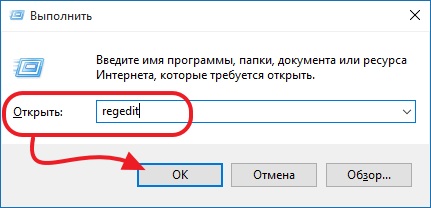
- Откроется редактор реестра. Для этого нужны права администратора.
- Перейдите в «Файл — Экспорт».
- Укажите каталог, в котором хотите сохранить копию. И придумайте ей имя.
- Подтвердите действие.
- Впоследствии вы сможете сделать бэкап из этой копии, если перейдёте в «Файл — Импорт».
Теперь вы подстраховались. И можете менять настройки ярлыков.
- В реестре разверните иерархию «HKEY_LOCAL_MACHINE»
- Перейдите в подкатегорию «SOFTWARE».
- Далее в «Microsoft — Windows — CurrentVersion»
- Откройте директорию «Explorer».
- В ней нужен подпункт «Shell Icons». Если ничего похожего там нет, придётся сделать вручную.
- Правой кнопкой мыши кликните по строчке «Explorer».
- «Создать — Раздел».
- Дайте ему название «Shell Icons».
- Откройте его.
- Щёлкните правой кнопкой мыши в папке (не по списку разделов, а конкретно в выбранном разделе).
- Создать — Стоковый параметр.
- Появившемуся файлу дайте имя «29».
- Откройте его (двойной клик мышью).
- В поле «Значение» скопируйте команду « %windir%System32shell32.dll,-50 » или «%windir%System32imageres.dll,-17» (кавычки убрать).
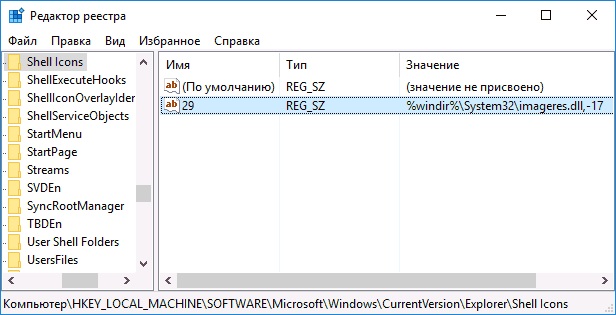
- Нажмите «OK».
- Перезагрузите компьютер.
Чтобы вернуть значки в прежний вид, восстановите реестр из ранее созданной копии. Или удалите параметр «29».
Пустой файл
Можно загрузить «пустое» изображение и подставить его вместо стрелок.
- Найдите такой файл в интернете и скачайте. Объект должен иметь расширение .ICO (стандартный формат иконок). Должно получиться что-то вроде «ico»
- Скиньте этот рисунок в любой каталог. Например, в корневую директорию диска C:.
- В реестре перейдите в «Shell Icons». Как создать раздел, написано в предыдущей главе.
- Откройте параметр «29».
- В поле «Значение» введите путь к пустой иконке и добавьте «0». Это будет выглядеть примерно так «C:Blank.ico,0».
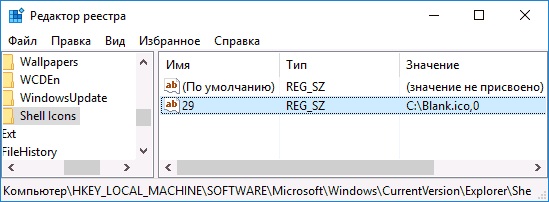
В поле «Значение» вводим путь к пустой иконке и добавляем«0»
- Сохраните и перезагрузите.
Утилиты
Чтобы убрать стрелки на ярлыках Windows 7 и 10 с помощью утилиты «AeroTweak»:
- Найдите в сети, скачайте и установите её.
- Запустите.
- Это достаточно функциональный инструмент для настройки операционной системы. Но сейчас нам нужна только одна опция.
- В списке слева выберите раздел «Explorer».
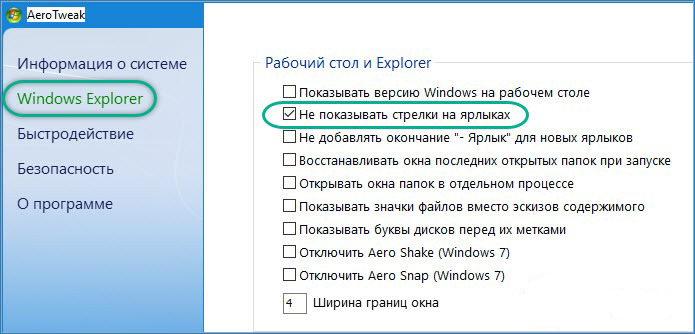
Ставим галочку рядом с «Не показывать стрелки на ярлыках»
- Поставьте галочку в чекбокс «Не показывать стрелки».
- Нажмите «Применить» и перезагрузите ПК.
Программа «Windows 7 Tweaker»:
- Откройте её.
- Раздел «Система». Он слева.
- Вкладка «Ярлык стрелка».
- Отметьте опцию «Не показывать».
- «Сохранить — Сохранить и выйти».
- Перезапустите Win.
Приложение «WinAero Tweaker»:
- Пункт «File Explorer» слева.
- Подпункт «Shorcut Arrow».
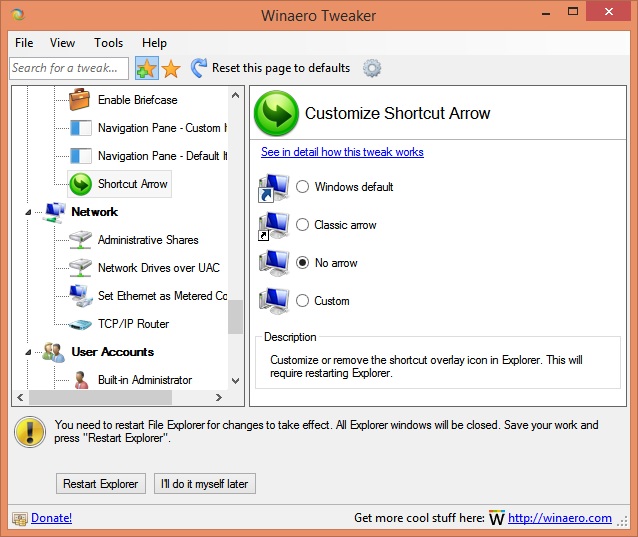
Выставляем маркер в «No Arrow»
- Выставьте маркер в «No Arrow».
- Нажмите «Restart Explorer».
Утилита Ultimate Windows Tweaker:
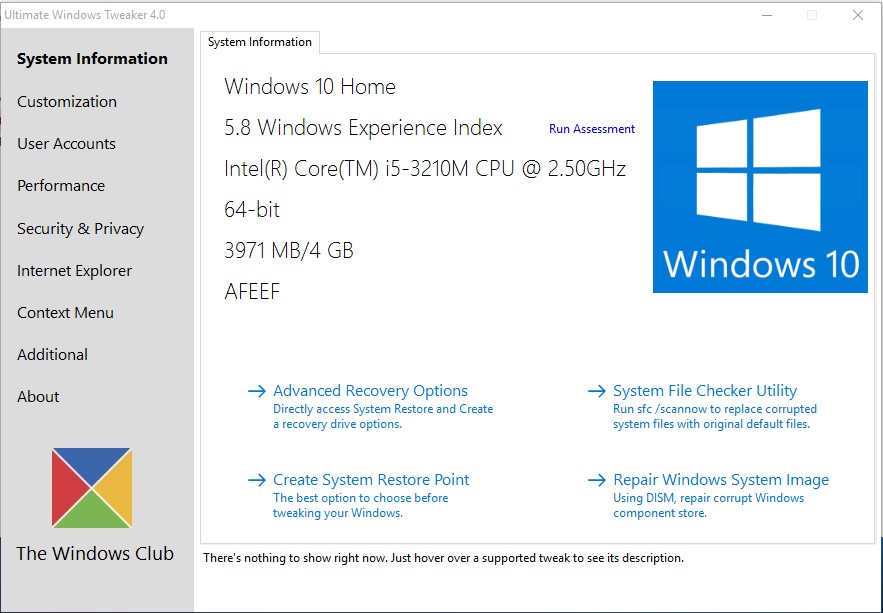
Окно программы Ultimate Windows Tweaker
- Раздел «Customization».
- Вкладка «File Explorer».
- Кнопка «Remove Shortcut Arrows».
- Сохраните изменения, нажав «Apply».
- Есть разные варианты программы под разные версии Win.
Также для этих целей подойдут утилиты «WSA Editor», «RemoveArrow» и «Iconpackager».
Стрелки на ярлыках могут кому-то мешать. Но убрать их напрямую через настройки нельзя. Приходится редактировать реестр или качать сторонний софт.
Источник: nastroyvse.ru
Убираем стрелку с ярлыков программ
Ярлыки программ обозначаются стрелками, так как сам исполняемый файл утилиты размещается не на рабочем столе (ярлык выносится на рабочий стол для быстрого доступа), если вы его по ошибке удалите, то программа не удалится и ярлык можно будет быстро восстановить.
А если же вы удалите папки или файлы без стрелок, то они удалятся, потому что размещаются непосредственно на рабочем столе.
В общем эти стрелочки говорят о ссылающихся ярлычках, поэтому пользователю проще ориентироваться в работе c ПК.
Убираем стрелки с ярлыков программой Aero Tweak
AeroTweak — это простая утилита, позволяющая оптимизировать и ускорить работу Windows. Она разрабатывалась специально для Windows 7, но хорошо совместима и с новой Windows 10. С её помощью можно быстро убрать стрелки на ярлыках программ.
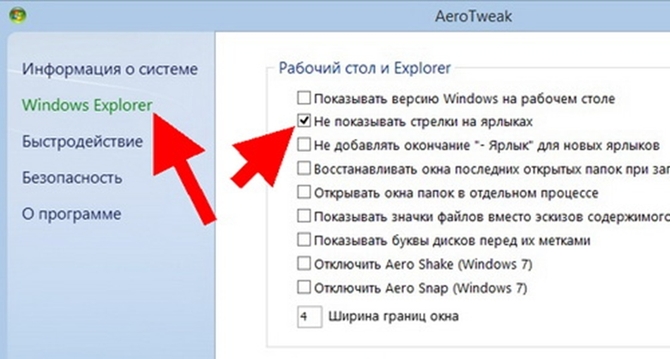
Нужно просто запустить утилиту, воспользоваться вкладкой Windows Explorer и поставить галочку в пункте «Не показывать стрелки на ярлыках». Взгляните на картинку ниже.
В принципе на этом все, остается только перезапустить ПК. Скачать утилиту можно на сайте разработчиков www.inf.ru.
Убираем ярлыки с иконок при помощи редактирования реестра Windows
Эти два способа подойдут тем, кто не любит устанавливать и запускать сторонние программы. В данном случае придется править реестр руками.
Способ N 1
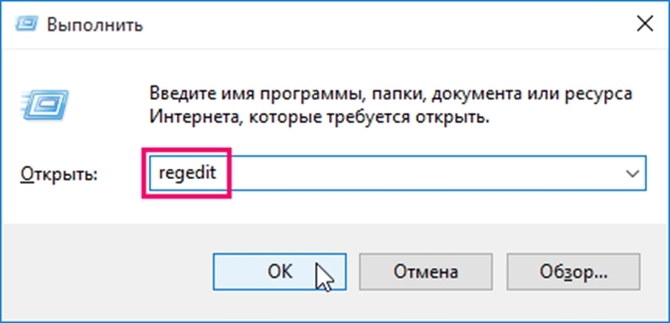
Открываем окно выполнить клавишами Win и R, указываем «regedit» и жмем Enter.
В появившемся окне разворачиваем путь:
HKEY_LOCAL_MACHINESOFTWAREMicrosoftWindowsCurrentVersionExplorer

Жмем мышкой на раздел Explorer и создаем в нем подраздел с называнием Shell Icon
Потом в нём создаем «строковый параметр» с цифровым названием 29.
Способ N 2
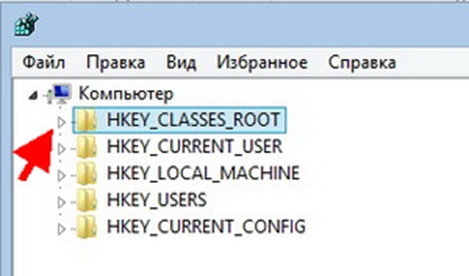
Открываем также реестр, в этом случае пользуемся веткой «HKEY_CLASSES_ROOT».
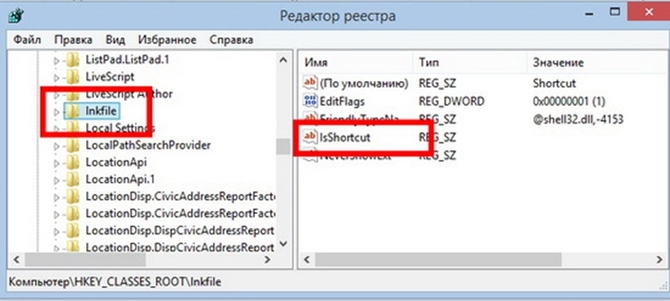
Разворачиваем дерево и ищем в нем слева папку Lnkfile, а в правой части ищем IsShortcut, этот параметр отвечает за стрелки на ярлыках.
На что обратить внимание при выборе видеокарты

Щелкаем мышкой по этому параметру и переименовываем его в IsNotShortcut, сохраняем изменения, чтобы получилось, как на картинке ниже.
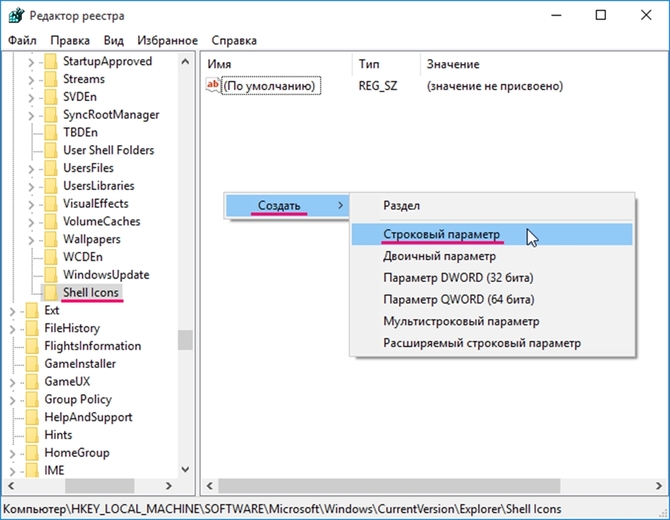
На этом настройка завершена, перезапускаем ПК, если все сделано правильно стрелки с ярлыков пропадут.
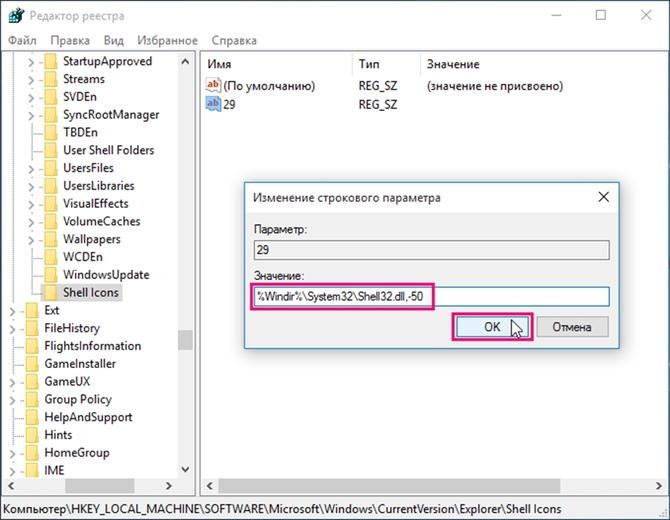
Потом щёлкаем по созданному нами параметру и изменяем в нем строковое значение, где в одноименном пункте вводим или вставляем %Windir%System32Shell32.dll,-50
Жмем OK и завершаем работу с реестром. Для применения изменений требуется перезапустить систему.
Решаем проблему при помощи утилиты Vista Shortcut Overlay Manager
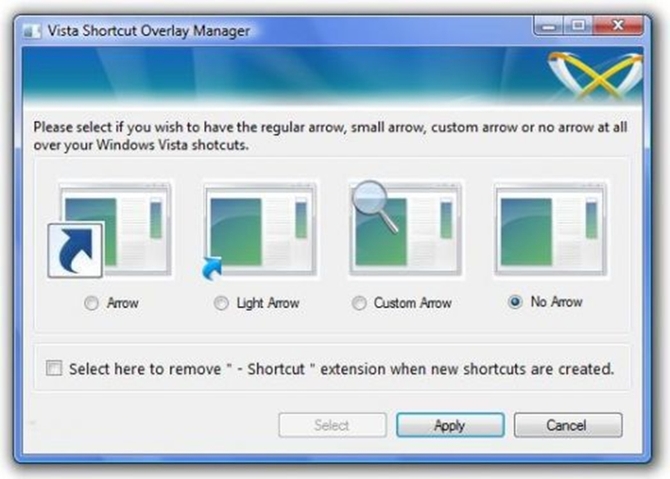
Эта программка работает в Windows 7 и Vista. С её помощью убираются стрелки с ярлыков и изменяют их размеры. Благодаря этой утилите можно сделать рабочий стол ПК более дружелюбным и привлекательным. Работать с ней очень просто – выбираем необходимый пункт (в нашем случае No Arrow) и кликаем Apply.
Избавляемся от черных квадратов вместо значков ярлыков

Такие проблемные ситуации бывают в том случае, если вы использовали какую-либо программу для тюнинга Windows. Реже черные квадраты на ярлычках появляются в результате сбоев операционной системы. Корнем проблемы является кэш иконок, в котором содержится часто используемая информация. В эту область записываются изменения, вносимые сторонним софтом, поэтому если её очистить, то данная проблема пропадет.
Для решения проблемы нужно воспользоваться реестром Windows, в котором нужно найти соответствующий ключ и поправить его. Для неопытных пользователя, этот способ устранения черных квадратов может быть сложен и может привести к сбою работы ПК. Можно ошибиться и поставить в реестре неправильные параметры, в результате нужно будет восстанавливать или переустанавливать операционную систему.
Если вы с компьютером «на ты», то можете сделать текстовый файл и прописать в нем команду: REG DELETE «HKLMSOFTWAREMicrosoftWindowsCurrentVersionExplorerShell Icons» /f taskkill /F /IM explorer.exe cd %USERPROFILE% cd appdata cd local attrib —h IconCache.db del IconCache.db start explorer.exe exit
Выбираем микрофон для компьютера
Изменяем расширение нашего файла на bat, потом нужно его просто запустить, и проблема с черными квадратами на ярлыках пропадет. Этот метод избавляет от ручного редактирования реестра. Созданный файл самостоятельно все исправит и перезапустит проводник.
Очищаем кеш иконок с помощью утилиты Icon Cache Cleaner
В процессе использования Windows у многих исчезают с рабочего стола иконки ярлыков. Эта проблема появляется из-за повреждения кеша иконок: C:Usersимя пользователяAppDataLocalIconCache.db. Именно в нем содержаться эскизы ярлыков, расположенных на экране.
С помощью этой небольшой и бесплатной программы вы быстро решите эту проблему. Эта утилита собирает информацию о всех кеш-файлах иконок в Windows и удаляет их.
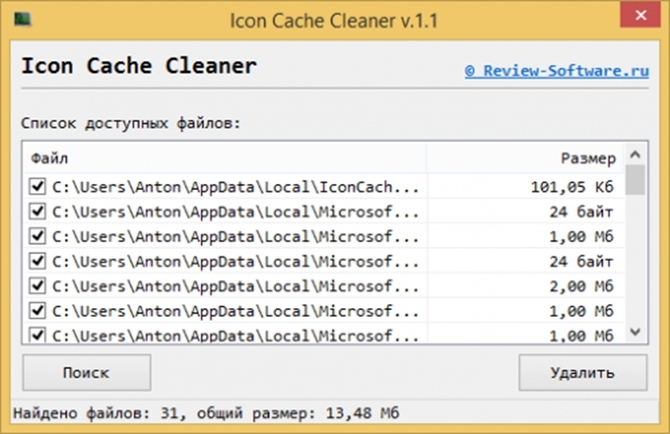
Загружаем и запускаем утилиту (её не нужно инсталлировать на компьютер), ждем окончание сканирования программы и нажимаем удалить кеш-файлы c эскизами иконок и других системных изображений.
После последующей перезагрузки ПК кэш создается новый и эта проблема пропадает. Для использования программы понадобятся права администратора. Скачать данную программку можно с сайта разработчиков.
Сбрасываем параметры в командной строке
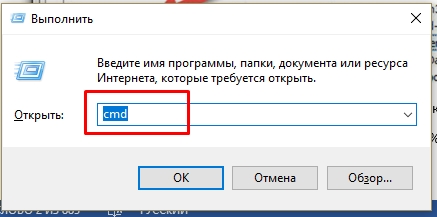
Запускаем окно выполнить, указываем в этом окне команду cmd.
Жмем «Ctrl+Alt+Del», далее открываем «Диспетчер задач».

В запущенных процессах нужно найти строчку «Explorer.exe» и принудительно завершить этот процесс.
В итоге на мониторе ПК пропадет все, кроме запущенной нами «командной строки».
В ней нужно прописать или вставить команду: del /a %userprofile%/AppData/Local/IconCache.db. Далее возвращаемся в «Диспетчер задач» и выбираем пункт «Файл», а потом «Запустить новую задачу» и указываем процесс, который завершали ранее.
Удаляем папки вручную
Если на компьютере исчезли ярлычки программ или они плохо отображаются, то нужно с помощью проводника открыть путь: C:Documents and SettingsUserLocal SettingsApplication Data, удалить или перенести в другое место на ПК файл IconCache.db. Потом нужно перезагрузить систему.
Пропали миниатюры при просмотре изображения в Windows 10

Это довольно простой способ решения проблемы, но нужно сделать видимыми скрытые файлы и папки системы, также как на картинке ниже.
Утилита Windows 7 Manager

Нужно открыть программу, выбрать пункт настройка и воспользоваться вкладкой «Настройка системы» и выбрать вкладку «рабочий стол». Все действия указаны в картинке ниже. Скачать можно: https://www.yamicsoft.com/ru/windows7manager/product.html
В общем, избавиться от стрелок на ярлычках можно различными способами, вам нужно выбрать боле подходящий. Есть как программные решения для простых пользователей, так и простая настройка системы для продвинутых пользователей, которые стараются своим руками делать все и не ставить лишнее ПО.
Источник: composs.ru